Конспект уроку з інформатики Редагування і форматування ел.таблиць+ практична робота+ наочність 7клас
Клас: 7
Тема: Редагування та форматування електронних таблиць.
Мета:
навчальна:сформувати поняття: формат комірки, автоформат, умовне форматування; формувати вміння: працювати з табличним процесором, виділяти діапазони комірок, форматувати дані, комірки, використовувати автоформат та умовне форматування;
розвивальна: розвивати вміння і навички застосовувати набуті знання на практиці;
виховна: виховувати старанність, наполегливість.
Хід уроку
І. Організаційний момент
Повторення правил поведінки у комп’ютерному класі і техніку безпеки при роботі з ПК
(слайд1)
ІІ. Актуалізація опорних знань
Експрес-опитування
1. З якою програмою ми зараз працюємо?(Excel)
2. Для чого призначені електронні таблиці?
(Вони призначені для налагодження, аналізу та збереження даних у табличному форматі.)
3. Які вам відомі елементи (об’єкти) головного вікна Excel?
(рядок заголовка, рядок меню, панеліінструментів, рядок формул, вікноробочої книги, рядок стану.)
4. Назвіть основні об’єкти електронної таблиці.
(кількість електронних листів, всього може містити 255, кожен аркуш поділений на рядки і стовпці, є клітинки які мають свою адресу)
5. Яка комірка називається активною?
(Коли комірка активізована, в полі імені відображається її адреса, ще коли вона обведена зеленим кольором)
6. Як утворюється адреса комірки?
(Прямокутний діапазон комірок позначається записом адрес кутових комірок (лівої верхньої та правої нижньої), що розділені двокрапкою)
7. Які типи даних використовуються в електронних таблицях?(Текст, Число, Формула, Функції, Дата).
8. З чого починається запис формули? (Вона починається зі знаку рівності =)
ІІІ. Повідомлення теми, мотивація уроку.
Мотивація: Ці знання в програмі Excel будуть вам у нагоді в майбутніх професії, наприклад таких як: банкір, бухгалтер, менеджер, секретар, бізнесмен для виконання швидких, об’ємних розрахунків поданих у більш зручному форматі.
Тема нашого уроку «Редагування та форматування електронних таблиць»
(слайд 2)
V. Пояснення нового матеріалу.
Презентація з коментарями
(слайди 3-10)
Для того щоб провести редагування та форматування збереженою таблиці Excel, її треба завантажити в табличний процесор за допомогою стандартних процедур відкриття файлу (так само, як в будь-якому іншому додатку Microsoft Office).
Для того щоб вставити в таблицю новий рядок, треба виділити рядок, перед якою буде додана нова (порожня) рядок, і в розділі меню Вставка вибрати команду Рядки.
Для додавання в таблицю нового стовпця слід виділити стовпець, перед яким буде додано новий (порожній) стовпець, і в розділі меню Вставка вибрати команду Стовпці. Вставити стовпець або рядок можна також вибором команди Додати осередку контекстного меню, яке з'являється в результаті клацання правою кнопкою миші у виділеній рядку або стовпці.
Для того щоб видалити який-небудь рядок або стовпчик таблиці, необхідно виділити цей рядок (стовпець) і в розділі меню Правка вибрати команду Видалити. Аналогічно можна видаляти відразу кілька виділених елементів - суміжних рядків або стовпців, а також несуміжних елементів (несуміжні рядки або стовпці для цього виділяють мишею, утримуючи клавішу Ctrl).
Зміна ширини стовпця (рядка) можна здійснити за допомогою миші, виділивши потрібний елемент (рядок або стовпець) і підвівши курсор до його кордоні, перемістити цю межу до потрібного розміру при клавіші миші. Змінити розміри стовпця (рядка) можна також в розділі меню Формат, підрозділ Стовпець (Рядок), опція Автопідбір ширини (висоти).
Іноді при редагуванні таблиці виникає необхідність перемістити кілька рядків або стовпців, наприклад для того, щоб змінити порядок їх проходження.
Для того щоб перемістити фрагмент таблиці (рядок, кілька рядків, стовпець,
декілька стовпців або діапазон), потрібно:
1) підготувати місце, куди повинен бути вставлений фрагмент. Підготовка полягає в додаванні в таблицю необхідної кількості порожніх рядків або стовпців;
2) виділити фрагмент таблиці, який потрібно перемістити, і в меню Правка вибрати команду Вирізати. Зверніть увагу, що Excel не видаляти вирізані осередку, а тільки виділяє їх. Виділені осередки будуть видалені після того, як буде виконана команда Вставити;
3) встановити покажчик активної клітинки в ту клітинку таблиці, в яку повинна бути поміщена ліва верхня осередок переміщуваного діапазону;
4) у меню Правка вибрати команду Вставити. Виділений діапазон буде видалений зі старого місця і поміщений в нове місце.
Копіювання стовпців або рядків таблиці виконується аналогічним способом. Важливо пам'ятати, що копіювати і переміщати елементи таблиці (рядки, стовпці, комірки з введеними даними) можна не тільки в межах одного аркуша, але також на інший аркуш і, в тому числі, на листи іншої робочої книги.
VІ. Практична робота
Техніка безпеки (Світлофор)(червоні та зелені картки)
Запитання:
- Сидячи за комп’ютером можна підгинати ноги та класти іх на стіл.
- До комп’ютерного класу завжди треба приносити бутерброди з ковбасою.
- Сидіти за комп’ютером треба вільно, без напруги, не сутулячись і не навалюючись на спинку стільця.
- Кожні п’ять хвилин намагайтеся відривати очі від екрану.
- Заходячи в кабінет треба одразу починати гру «Хто перший ввімкне комп’ютер без дозволу учителя»
- Відстань від очей до монітору повинна бути 50-70 см.
- На урок інформатики треба приходити в спортивному костюмі, щоб бігати в класі під час перерви.
- Перед роботою протерти монітор та системний блок вологою серветкою.
- Не намагатися самостійно ремонтувати комп’ютер.
- Після закінчення роботи на комп’ютері необхідно вимкнути його просто витягнувши дріт з розетки.
- Портфель треба покласти на системний блок.
- Не чіпайте дроти та роз’єми зв’єднувальних кабелів
- Зошит та підручник покласти на клавіатуру.
- Будьте уважні, дисципліновані, обережні.
- Уникайте різких рухів та не покидайте робоче місце без дозволу учителя.
Практична робота (завдання на картках)
- Фізкультхвилинка
(слайд12)
VІІ. Закріплення вивченого матеріалу
На плаката хмаринки.

 (додаток 1,2)
(додаток 1,2)
Учні мають набір визначень та краплинки з діями. Вибрати і вчепити краплинки до визначення
VІІІ. Домашнє завдання

![]()


Завдання 1. Витрати.
Створи таблицю Витрати
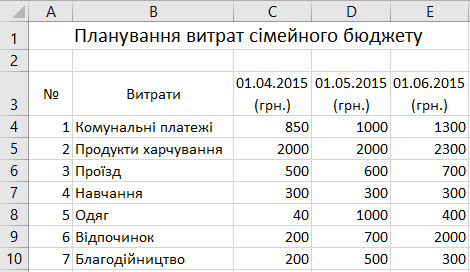
- У клітинки з діапазонів ВЗ:В10 та С4:Е10 введи дані у визначеному форматі, щоб вигляд таблиці був, як показано на малюнку
- Збережи внесені зміни в папці: Робочий стіл\7-А клас\Власне прізвище

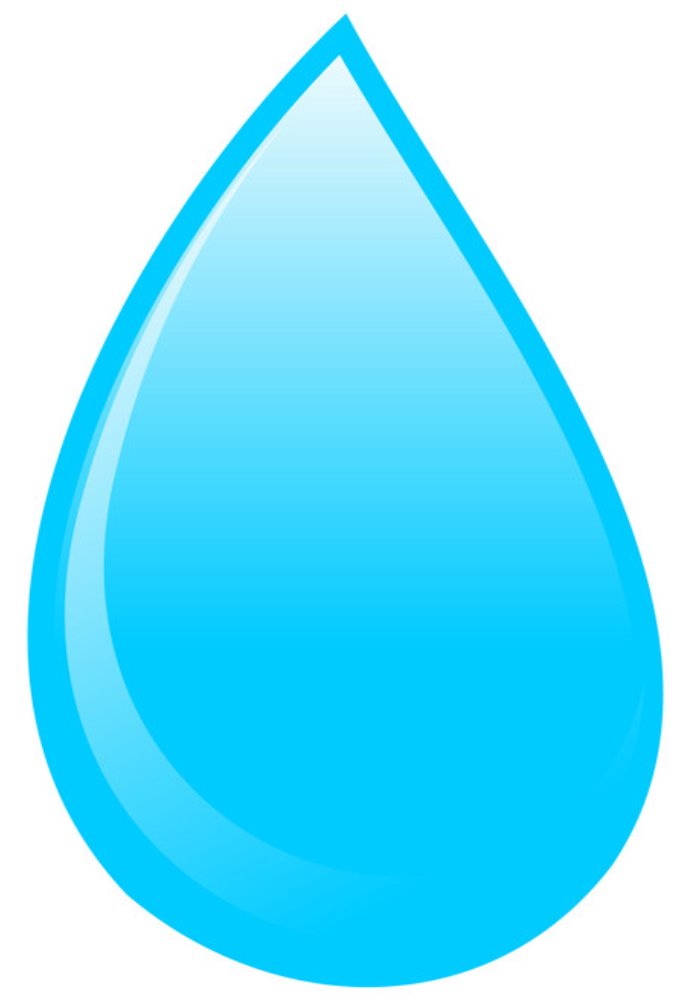














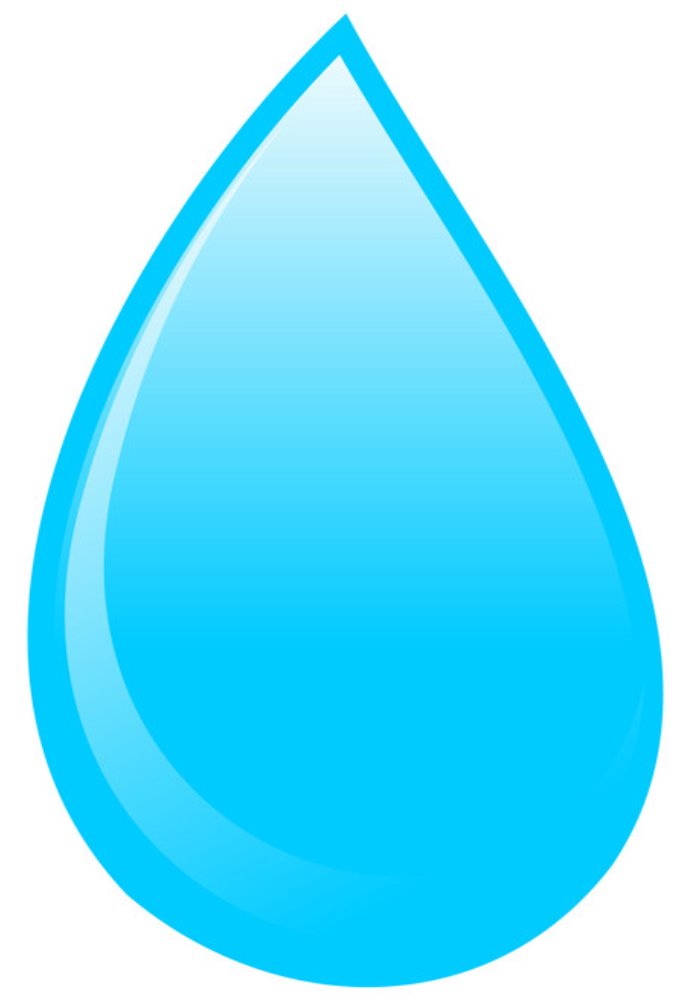
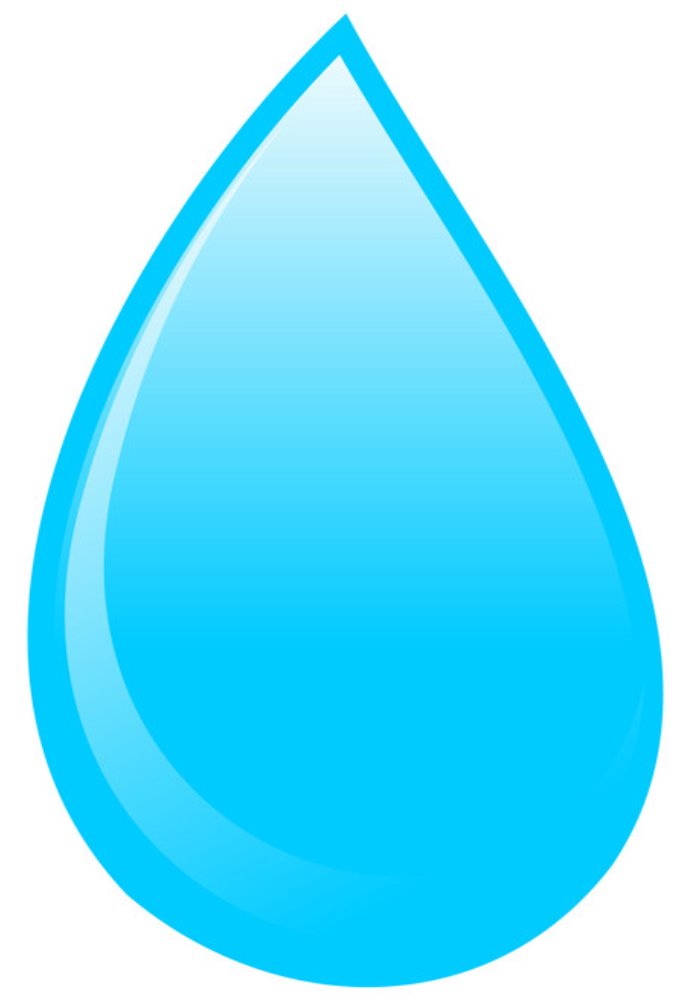
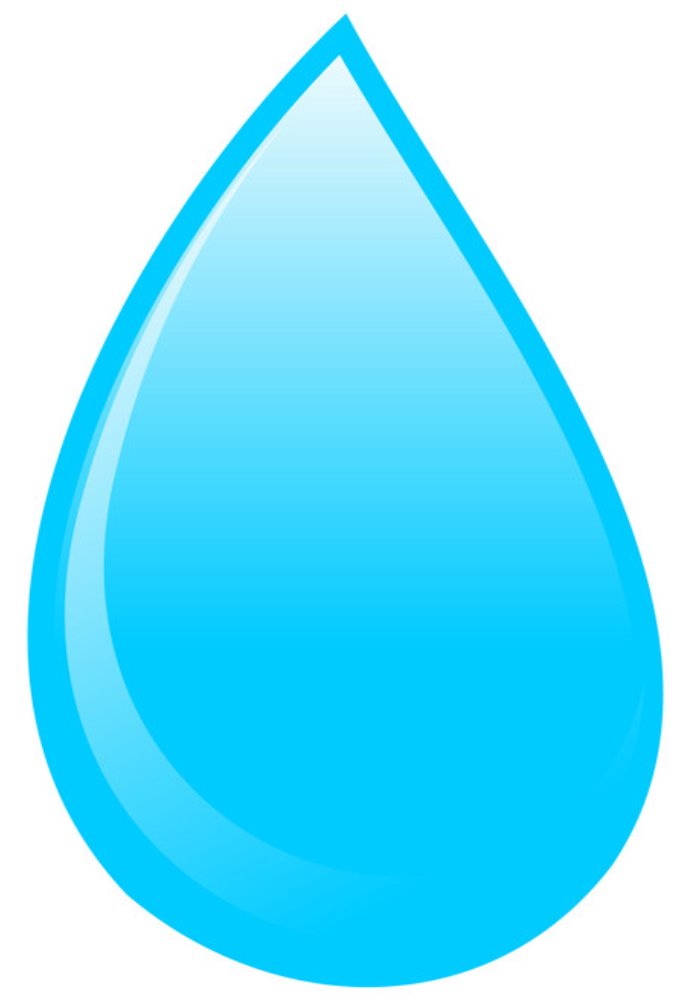
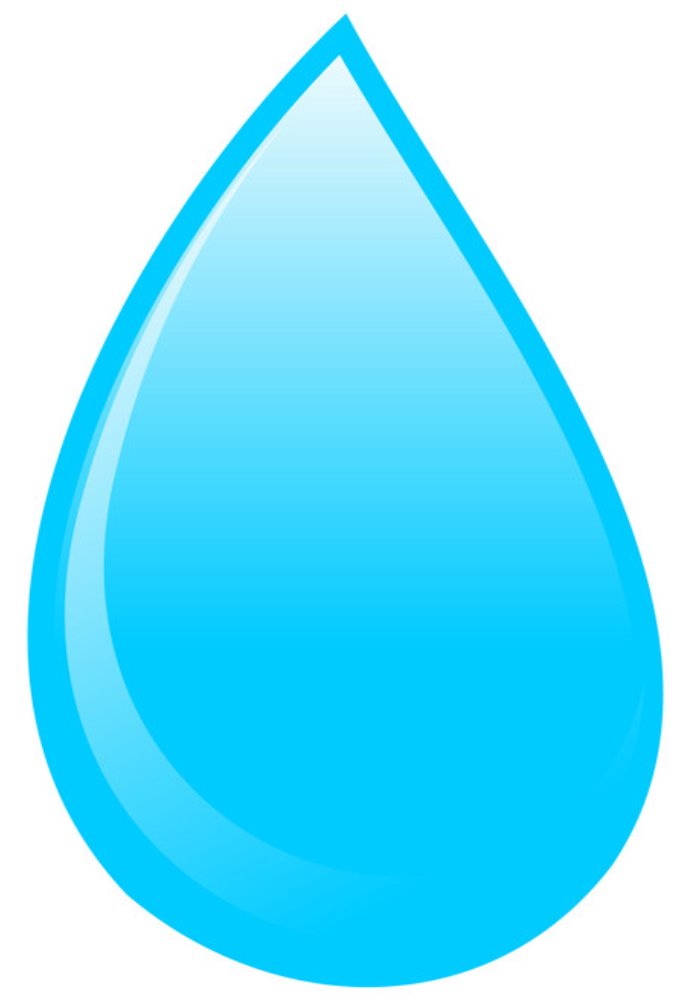
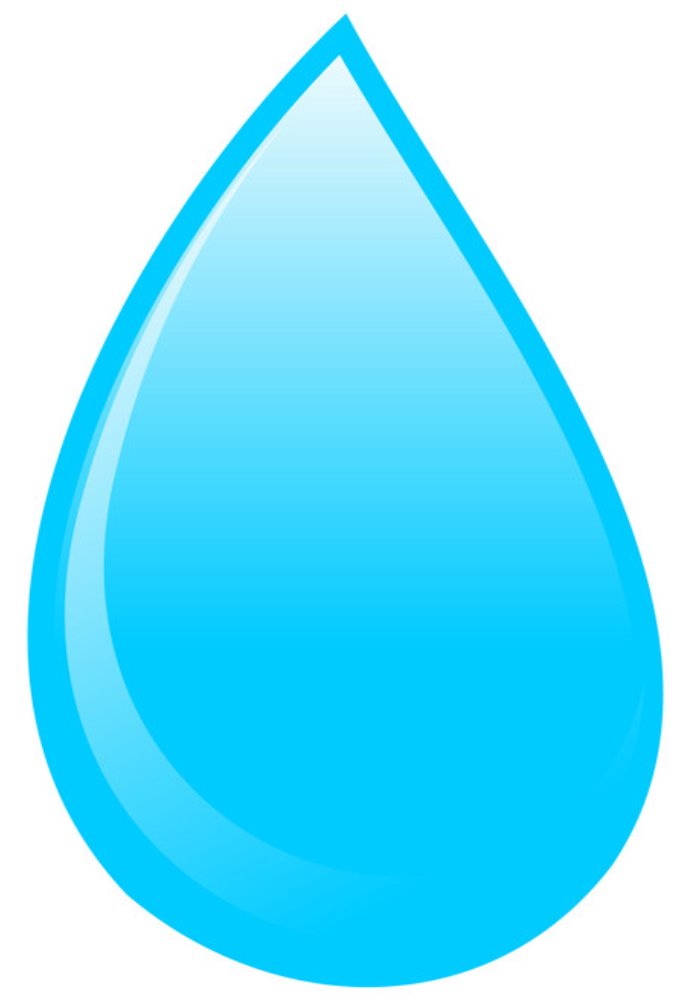
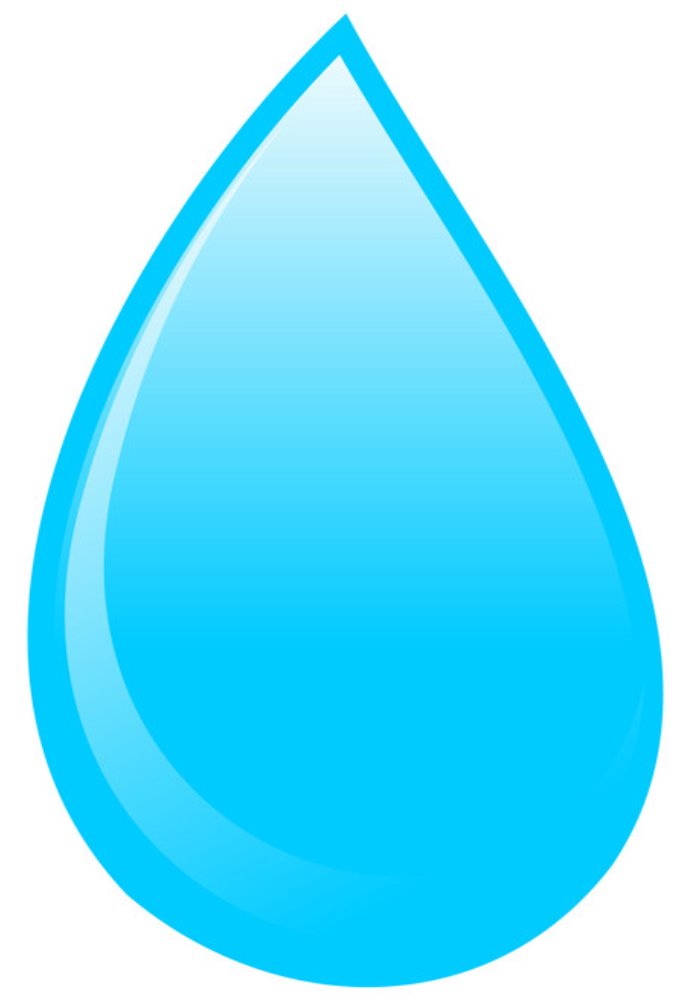
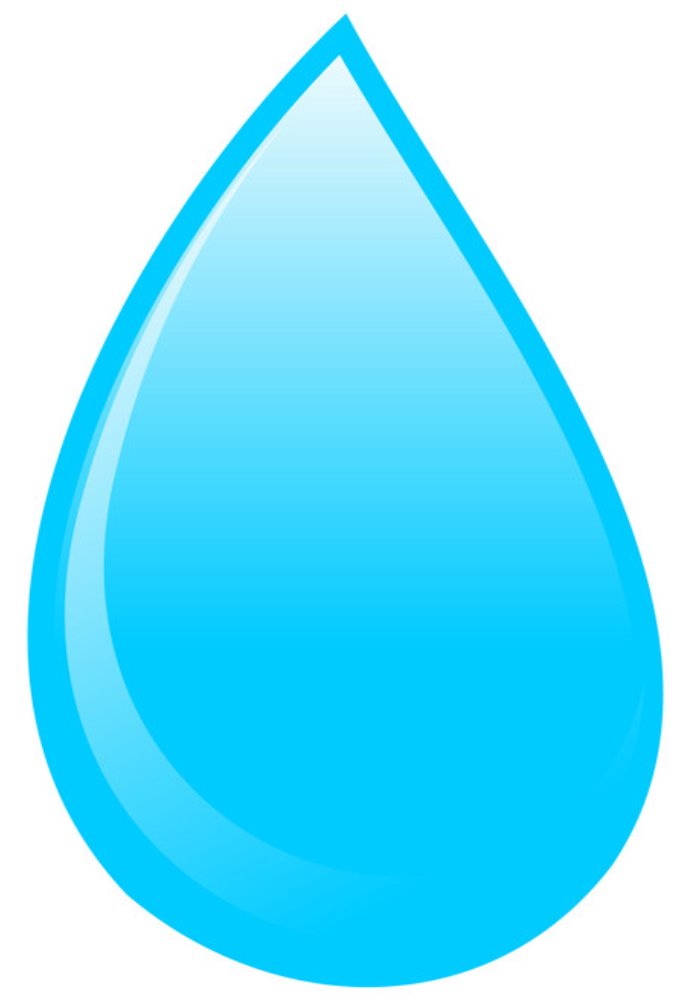
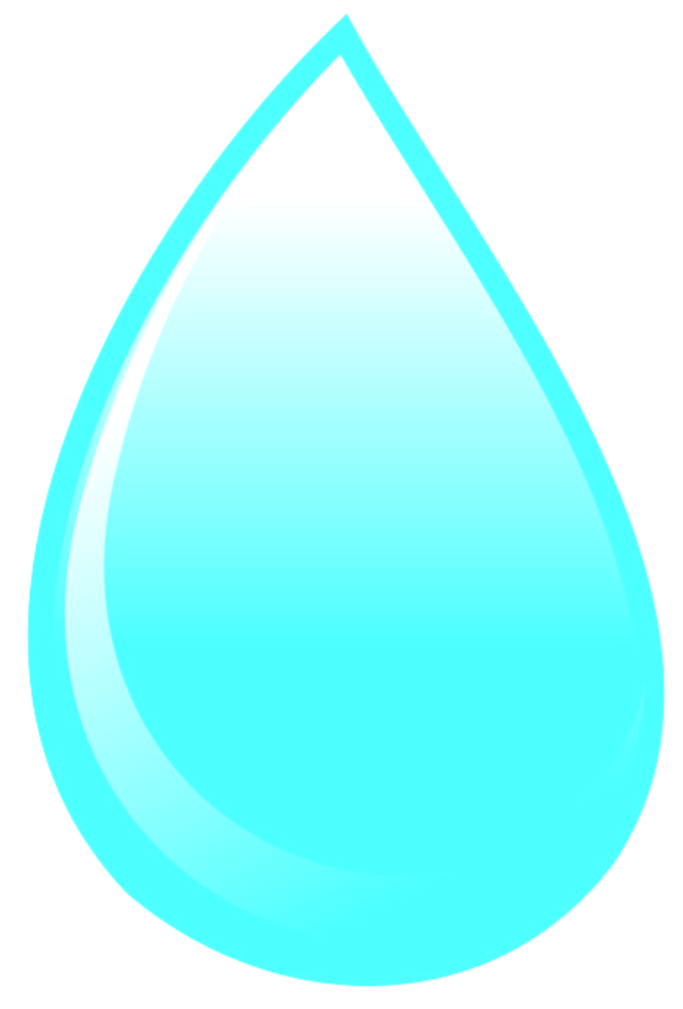
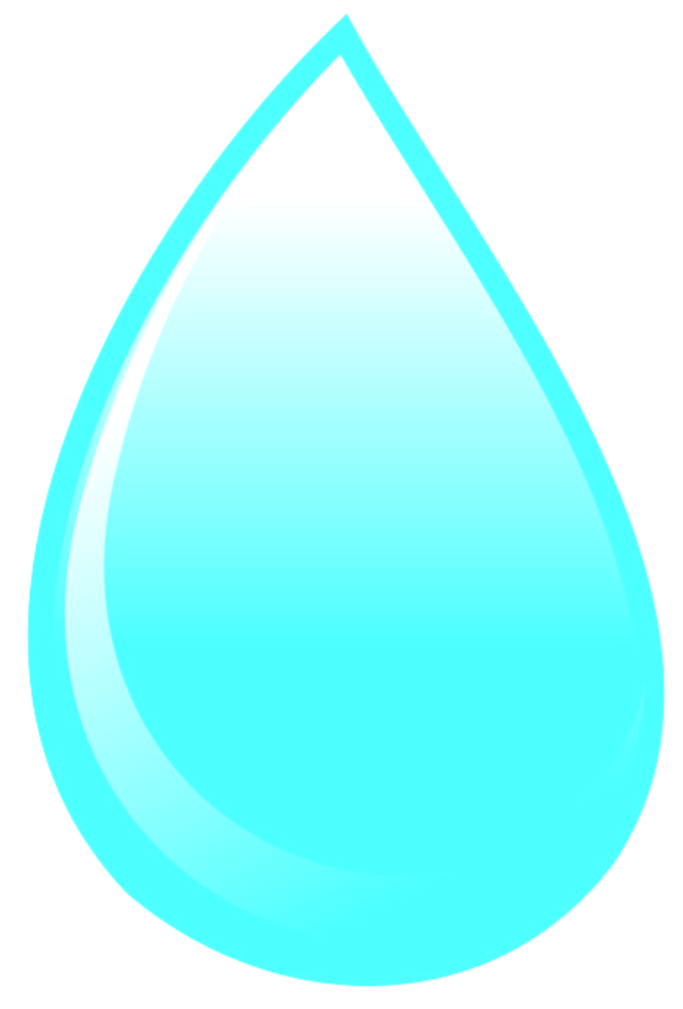
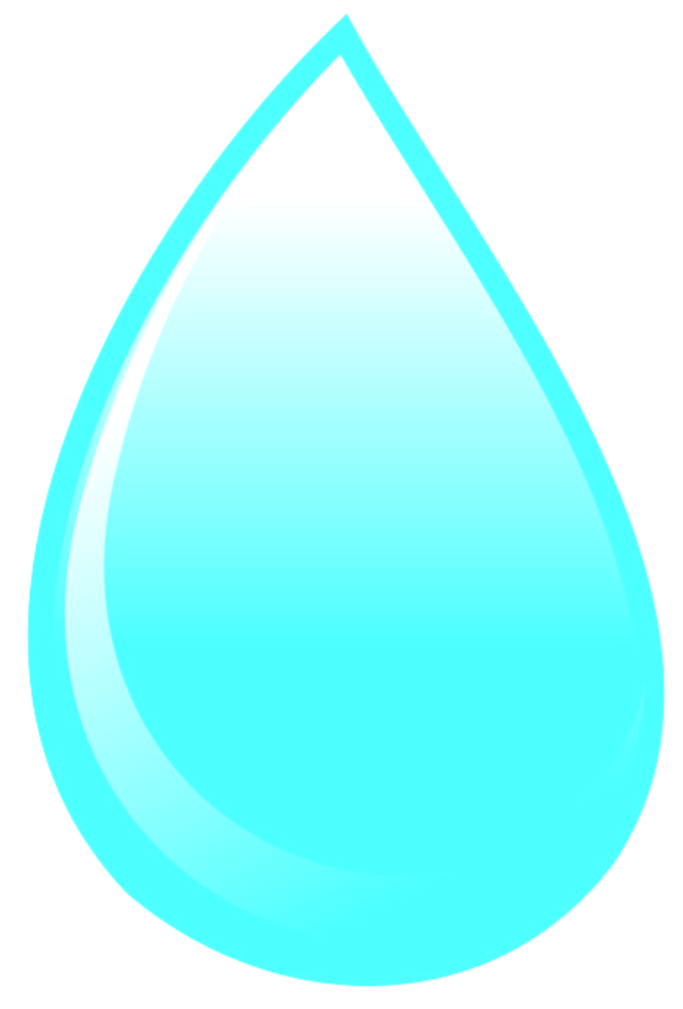
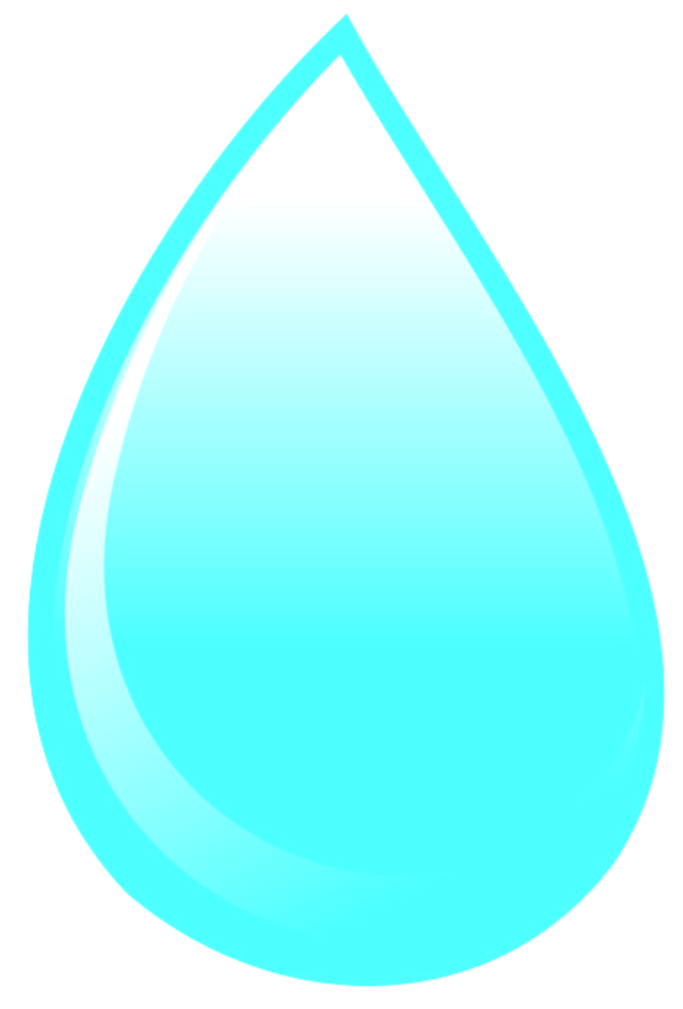
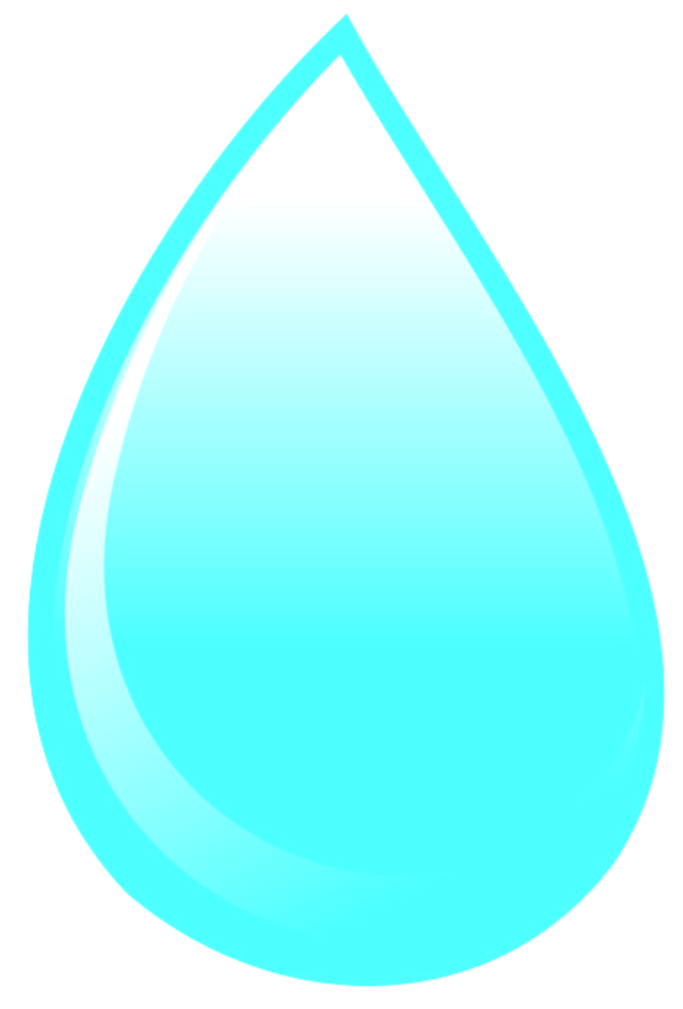








про публікацію авторської розробки
Додати розробку
